Le site Web Survey123 permet de gérer l’ensemble des enquêtes, d’afficher et d’analyser les données et de créer des rapports sur les entités. Quel que soit l’emplacement à partir duquel vous créez une enquête, dans Survey123 Connect ou le concepteur Web, vous utiliserez le site Web pour partager des enquêtes, configurer un webhook ou activer le partage de la localisation.
Les étapes suivantes forment une visite guidée du site Web utilisant une enquête qui a été créée à partir du modèle d’évaluation des dégâts. Cette visite est disponible dans Survey123 Connect.
Se connecter et accéder à votre enquête
En tant que propriétaire de lʼenquête, vous utiliserez le site Web Survey123 pour afficher les résultats de votre enquête.
- Ouvrez le site web de Survey123. Connectez-vous à votre compte d'organisation ArcGIS.
Utilisation d'ArcGIS Online
Accédez à https://survey123.arcgis.com et cliquez sur Sign In (Se connecter).
Utilisation d'ArcGIS Enterprise
Allez à lʼadresse https://survey123.arcgis.com?portalUrl=https://host.domain.com/webadaptor (où host, domain et webadaptor sont remplacés par les informations de votre portail) et cliquez sur Sign In (Se connecter).
- Sur le site Web Survey123, vous pouvez accéder à toutes les enquêtes que vous avez créées ou qui sont partagées avec vous pour y répondre, afficher leurs résultats, les supprimer ou modifier leurs paramètres de confidentialité.
Seul le compte utilisateur qui a publié l’enquête peut y accéder sur le site Web Survey123 dans un premier temps. Les auteurs d’enquête ont le choix entre partager les résultats d’une enquête ou partager la propriété d’une enquête, ce qui vous permet de pouvoir afficher les enquêtes que vous n’avez pas créées.
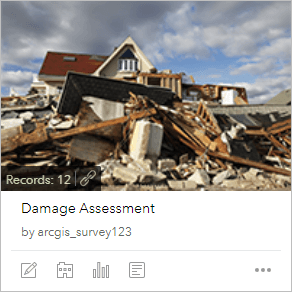
- Vous pouvez cliquer sur la miniature correspondant à l’enquête d’évaluation des dommages ou sur l’un des boutons sous son titre pour ouvrir une page spécifique. Si vous avez d’autres enquêtes disponibles, vous pouvez utiliser les fonctions de recherche et de tri au-dessus des sélections pour les filtrer ou en changer la disposition. Si une seule enquête est disponible, cela n’est pas nécessaire.
Votre navigateur ouvre les données retournées par votre enquête, réparties dans cinq pages : Overview (Vue d’ensemble), Collaborate (Collaborer), Analyze (Analyse), Data (Données) et Settings (Paramètres).
Analyser les résultats des questions
Dans de nombreux cas où une enquête est nécessaire, il convient de tenir compte des réponses individuelles aussi bien que des tendances générales qui se dégagent. Dans ce cas, commencez par examiner les données sous forme de tableaux et de cartes afin de déterminer quels rapports individuels il est important de vérifier.
Remarque :
Il n’est pas possible d’afficher tous les types de questions, certaines visualisations n’étant pas mises en œuvre pour ces types. Même s’ils peuvent apparaître au sein des données dans d’autres domaines, ces types de questions ne peuvent pas faire l’objet de graphiques ou de cartes dans la page Analyse (Analyser).
- Cliquez sur Analyser. Cette paget contient des diagrammes et des cartes générés automatiquement à partir des données extraites des résultats de votre enquête, utiles de diverses façons. La section Navigation située dans l’angle supérieur gauche de la page permet de naviguer facilement parmi les questions, de les filtrer, de les masquer et de les afficher. Lors d’une enquête d’évaluation de dommages, il est utile de déterminer les domaines nécessitant une attention plus immédiate, ainsi que les tendances générales.
- La première chose à découvrir dans ce scénario est l’emplacement des zones présentant le plus de dommages. Dans la première question, pour le niveau de gravité, choisissez Carte. Une carte s’ouvre avec les emplacements des réponses à votre enquête affichés, symbolisés par réponse à la question. La carte se déplace automatiquement vers un emplacement à un niveau de zoom permettant d’afficher le plus grand nombre de points possible.
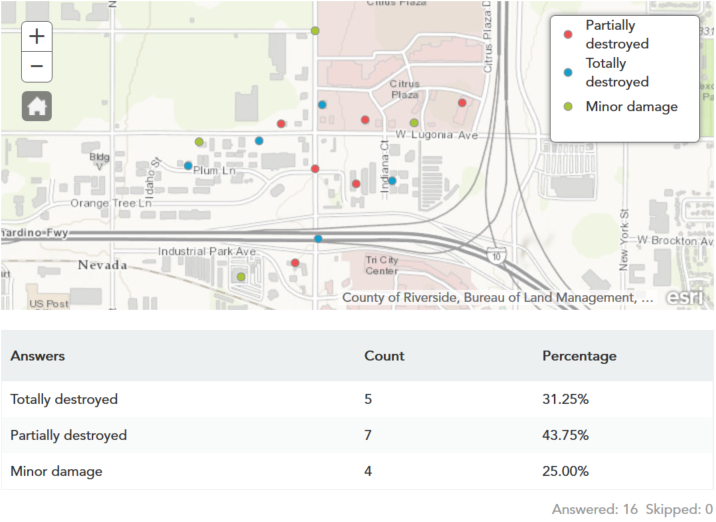
Les réponses à votre enquête seront différentes, mais cet exemple présente les dommages localisés aux bâtiments autour d'une zone donnée, même si le niveau de dommage varie.
- La question du type de construction indique ce qui a été endommagé. Ces exemples de données précisent que la majeure partie des dommages affecte les bâtiments, avec quelques routes et ponts endommagés. La fonction Carte serait utile ici également, en présentant les voies de transport endommagées, même si aucune n’est à déplorer dans ce cas.
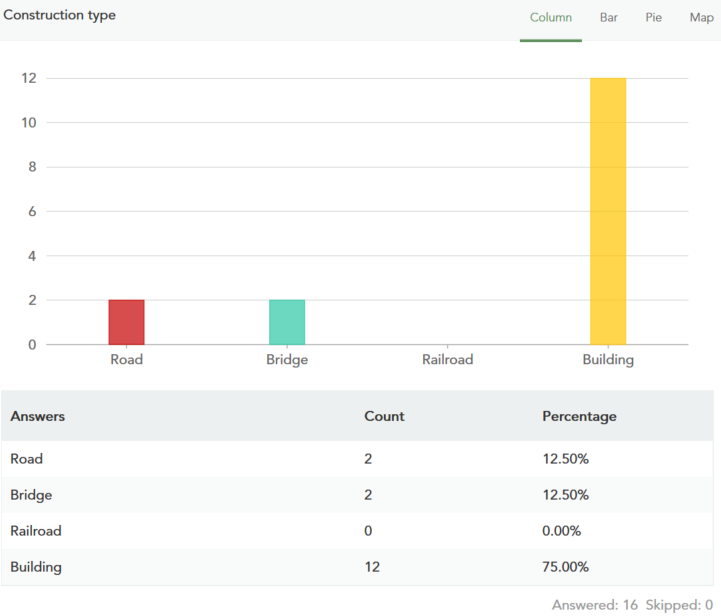
- Une question à choix multiple, telle que celle sur les sites nécessitant une évaluation, ne peut pas être affichée sur une carte. Les résultats peuvent tout de même être consultés sous forme de graphique à barres et colonnes. Les exemples de données mettent en évidence un besoin relativement élevé de soins médicaux et un besoin faible d’abris.

- Les plages des questions comportant des nombres entiers et décimaux, comme celle portant sur le coût estimé, sont tracées dynamiquement, selon les valeurs des réponses à l’enquête. Ceci présente cependant une utilité limitée avec les exemples de données. Cliquez sur le bouton Map (Carte) pour ouvrir ces résultats sur une carte.

La carte utilise une plage de données dynamiques différente pour tracer ses points, les nombres plus importants étant représentés par des points plus gros. La surface comportant le plus de dégâts étant la plus susceptible d’avoir besoin d’une aide immédiate, elle doit être localisée. Recherchez un point équivalent dans vos résultats.
Dans l’exemple, ceci peut concerner deux sites potentiels. Il est important de déterminer auquel il est plus important d’apporter une assistance, ce qui implique d’effectuer une recherche dans les données individuelles. Cliquez sur Data (Données) en haut de la page.
Afficher les données sous la forme d’une réponse individuelle, d’un tableau ou d’une carte
La page Data (Données) offre différentes manières d’afficher les réponses à vos enquêtes sous la forme de données brutes et d’une carte. Il offre d’autres méthodes pour examiner vos résultats et pour convertir vos données dans d’autres formats, afin de les utiliser dans d’autres applications. Plusieurs options permettent de rechercher des réponses spécifiques, comme celles indiquées dans la page Analyze (Analyser).
- La page Data (Données) présente vos données dans un tableau et une carte comportant tous les résultats. La carte effectue automatiquement un zoom à un niveau affichant le plus grand nombre de résultats possible.

- Cliquez sur une entrée dans le tableau pour mettre en avant son point sur la carte, puis ouvrez la Form view (Vue du formulaire), qui détaille cette réponse unique. Vous pouvez également procéder de manière inverse, en cliquant sur un point de la carte pour mettre en évidence une entrée individuelle du tableau et dans la Form view (Vue du formulaire). Cette opération permet de vois rapidement toutes les réponses correspondant à une entrée spécifique. La Form view (Vue du formulaire) vous permet également d’imprimer la réponse actuelle.
Dans le cas des exemples de données, les deux entrées à coûts les plus élevés sont classées comme étant totalement détruites et nécessitant toutes les formes d’évaluation. Cela constitue une quantité suffisante d’informations pour déterminer qu’une action rapide est nécessaire.
- Sélectionnez le bouton Report (Rapport) situé au-dessus de la carte, dans la page Data (Données) pour donner accès à une interface qui permet d’appliquer un modèle de rapport lorsqu’un ou plusieurs enregistrements sont sélectionnés. Pour plus d’informations, reportez-vous à la rubrique Imprimer les résultats d’une enquête.
- Au-dessus de la carte dans la page Data (Données), cliquez sur Export (Exporter). Ceci vous permet d’exporter les réponses à votre enquête dans un format à utiliser dans d’autres programmes, défini par le menu déroulant Export (Exporter).
- Sélectionnez l’exportation en tant que fichier de valeurs séparées par des virgules (CSV), qui s’ouvre dans n’importe quel programme de feuille de calcul. Téléchargez et ouvrez ce fichier.

Même si le format de fichier CSV ne prend pas directement en charge la cartographie de points (il affiche plutôt la latitude et la longitude des réponses), il est idéal pour les sauvegardes, l’intégration dans d’autres applications et la représentation des résultats sous forme de graphiques par des méthodes non prises en charge par la page Analyze (Analyser). Vous pouvez aussi exporter les résultats de l’enquête dans une feuille de calcul Excel, un fichier KML (Keyhole Markup Language), un shapefile ou une géodatabase fichier.
Remarque :
Pour exporter des données, vous devez disposer d’un compte utilisateur autorisé à créer du contenu, comme c’est le cas du type d’utilisateur Creator (et types d’utilisateur supérieurs). Ce compte doit également au moins posséder les privilèges de rôle Utilisation.
- Dans la page Data (Données), sélectionnez Open in Map Viewer (Ouvrir dans Map Viewer). Cela permet d’utiliser les outils ArcGIS pour analyser vos résultats.
Pour plus d’informations, reportez-vous à la rubrique Afficher des cartes dans Map Viewer dans ArcGIS Online ou Afficher des cartes dans Map Viewer dans ArcGIS Enterprise.
Créer un modèle de rapport
Un modèle de rapport est un fichier .docx qui comprend un texte d’emplacement réservé avec une syntaxe spécifique. Lors de l’impression d’un rapport, ce texte d’emplacement réservé est remplacé par le contenu des champs correspondants à partir de la réponse à l’enquête. Ce texte de remplacement peut être utilisé avec n’importe quelle mise en forme, n’importe quel tableau, n’importe quelle image ou toute autre personnalisation pour créer un modèle qui répond à vos besoins.
Pour créer un modèle, procédez comme suit :
- Sur le site Web Survey123, cliquez sur le bouton Report (Rapport) figurant dans le menu qui se trouve au-dessus de la carte dans la page Data (Données).
- Cliquer sur Manage templates (Gérer des modèles).
Une nouvelle fenêtre s’ouvre. Vous pouvez y télécharger un modèle type, charger un nouveau modèle ou mettre à jour le nom et le récapitulatif d’un modèle existant.
- Cliquez sur New template (Nouveau modèle) pour charger un nouveau modèle de rapport et indiquez un nom et un récapitulatif pour le modèle une fois ce dernier chargé.
Sinon, utilisez le bouton Create sample template (Créer un modèle type) pour télécharger un modèle type selon une enquête.
Remarque :
Seuls le propriétaire de l’enquête et les administrateurs de l’organisation peuvent télécharger des modèles de rapport.
Le partage des résultats d’une enquête avec tout le monde, une organisation ou un groupe a pour effet de partager également les modèles de rapport associés à l’enquête.
Enfin, la page Collaborate (Collaborer) permet de partager une enquête avec les parties prenantes, qui pourront ainsi afficher et analyser eux-mêmes les résultats. Pour plus d’informations, reportez-vous à la rubrique Share survey results (Partager les résultats de l’enquête).
Vous avez un commentaire à formuler concernant cette rubrique ?